
HT-03Aでroot権限を取得したいと考える人は意外と多いと思う。
なぜroot権限を取得したいのか。
そんなことはこの記事を読んでいる人にはもはや
聞くまでもないことだろう。
そう・・「カスタムROMを使いたいから!」
今回はやっとこさではありますが、
今までコツコツとHT-03Aのカスタム話を書いてきましたが、今回はついにカスタムROMの導入の方法を書いてみます。
手順紹介で使うROMはおそらく最もメジャーなカスタムROMである「CyanogenMOD」。
イイよ・・コレ。
この記事を元にカスタムROMを導入し、
もしもなにか不具合や被害が発生してもこちらは何もできません。
完全に「自己責任」の領域です。ドコモのサポートも無いと思います。
何が起きても自分で解決しなければならないというリスクがあります。
HT-03Aを捨ててもいい、動かなくなってもいいと思えた人だけがやってみたらいい。
※冗談じゃないから。
今回は僕が初めて使ったcyanogenMOD 6.1というカスタムROMでの手順を書いてみます。
上の注意でも書いてるけど、手順どおりにやっても場合によっては端末が起動すらしなくなることもありうる。
英語がわからないとか、手順どおりにやってもダメだったとか、そういう状態になってしまってもサポートはできないのでよく考えて実行してくれ・・。
作業手順たち
手順自体はそんなに難しくない!
root権限を取得した人ならここから先はさほど難しいことも無いと思う。
必要なもの
・root権限取得済みのHT-03A (※root権限取得手順はこちら)
・recovery-RA-sapphire-v1.7.0G.img(リカバリイメージ)
・カスタムROM(今回はCyanogenMod 6.1.0+google Addon)
1.リカバリイメージを書き換える
リカバリイメージを書き換えることでバックアップ/リストアができるようになり、カスタムROMのインストールが若干安全に使えるのです。
ちなみにRomManagerからやった方が簡単だけど、なんか好きじゃないのでこの後の説明は「recovery-RA-sapphire-v1.7.0G.img」で説明する。
リカバリの書き換えが上手くいかなさそうな人はRomManagerからやった方がいいかも。
「Rom Manager」を使う場合(ざっくり解説)
・Androidマーケットから「Rom Manager」をインストールする
・「Rom Manager」を起動し「ClockworkMod Recoveryを導入」をタッチ
・「ION/My Touch3G(GSM)」をタッチ
簡単だねぇ・・
Rom ManagerはROMのインストールなどもできてしまう多機能なアプリ。
詳しい使い方は検索してみよう!
「recovery-RA-sapphire-v1.7.0G.img」を使う場合
まずは「recovery-RA-sapphire-v1.7.0G.img」をダウンロードし、SDカードに入れよう。
・recovery-RA-sapphire-v1.7.0G.img
ダウンロードURL:http://forum.xda-developers.com/showthread.php?t=530492
※バージョンは新しいものがあればそっちの方が良いかも。
ダウンロードしたら早速書き換えだ。
(root権限の取り方によっては下の方法とちょっと違う手順が必要かも)
・Androidの電源が入った状態でPCとUSB接続する
・PCのコマンドプロンプトを起動し「adb shell」する。
・「$」が出たら、続いて「su」と入力しエンター。(「#」だったら何もせず次へ)
・「chmod 755 /system/bin/flash_image」と入力しエンター
・「flash_image recovery /sdcard/recovery-RA-sapphire-v1.7.0G.img」と入力しエンター
しばらくして、「flashing recovery from /sdcard/recovery-RA-sapphire-v1.7.0G.img」と表示されれば成功だ。
2.CyanogenMODのダウンロード
さて今回はAndroid2.2のCyanogenMod 6.1.0を使って説明する。
ダウンロードするファイルは下の二点だ・・。
・Google Addon:Google Addon MDPI-Tiny-20101020
・ダウンロード先:CyanogenMod Forum
http://forum.cyanogenmod.com/files/category/3-htc-dream-htc-magic/
※要会員登録
3.ROMのインストール!
次にリカバリモードで作業(ROMのインストール)するのだが、ダウンロードしたROMをSDカードへコピーしておくんだ!
現状のバックアップも忘れずに。バックアップ方法はこちらをどうぞ。
リカバリモードで起動し「wipe」を選択、Androidを掃除するんだ。項目の選択はトラックボールをクリクリするかボリュームで操作できる。トラックボールを押し込むか「通話ボタン」で決定だ。
(リカバリモード→「ホームボタン」を押しながらHT-03Aの電源をオン)
選択しては「ホーム」ボタンで実行、こんな感じで全部wipeだ。(この前に必ずバックアップしておこう!!)
次に、ついに、念願のROMの、インストールなんだよ・・。
「戻る」ボタンで最初の画面に戻り「Flash zip from sdcard」→「update-cm-6.1.0-DS-signed.zip」と進み・・
「Install : update-cm-6.1.0-DS-signed.zip ?」との問いかけには「ホーム」ボタンで答えてやろう。
「Install from sdcard complete.」と出たら無事成功だっ!
ROMがインストールできたら、次はGoogle Addonをぶち込もう。
「Flash zip from sdcard」→「gapps-mdpi-tiny-20101020-signed.zip」と進もう。
あとはROMと同じで、「Install from sdcard complete.」とでてりゃあOKさ。
さぁこれでカスタムROMのインストールは完了だ!!
高鳴る胸をおさえ、「Reboot system now」で再起動すれば、cyanogenなHT-03Aとご対面できるだろう・・
ちなみに起動時のアニメーションはこんなのが出るはずだ。
ちなみに最初の起動は時間がかかるかも知れん。
起動アニメが出たなら失敗はしてないはずだから落ち着いて待つがヨロシ。
カスタムROMのインストール方法は基本的にはこんな感じでいいと思う。
これと異なる方法が必要なROMもあるが、xdaなどのROMのページではROMの作者が大体はインストール方法を説明しているはず。
英語の説明が多いが、がんばって熟読しよう。
情熱で言語の壁を越えちまえよっ!
ったく!
ちなみにHT-03AにはもはやGingerbreadさえも入ってしまう。
・・めくるめくAndroidワールドを体験できるだろう。
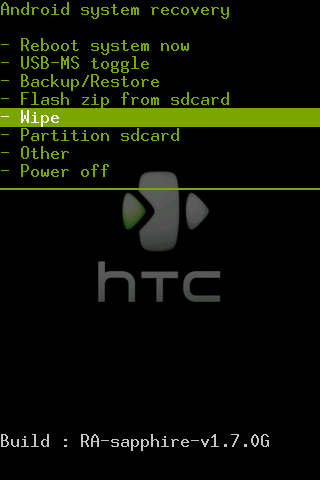
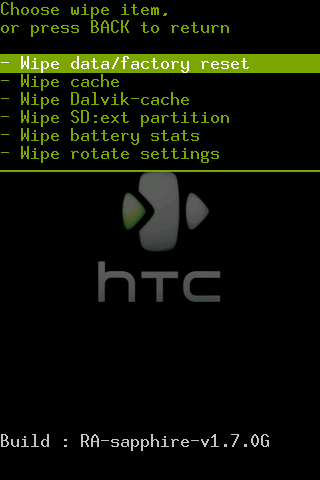
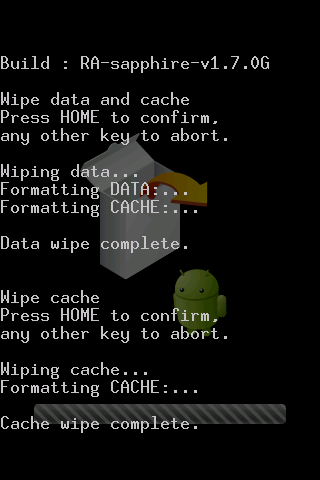
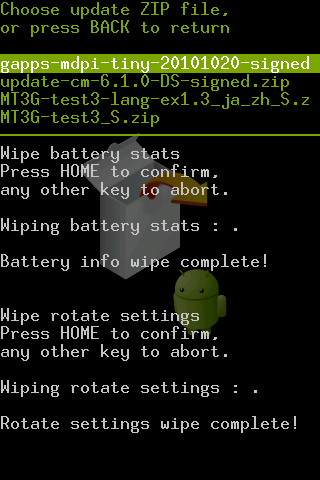
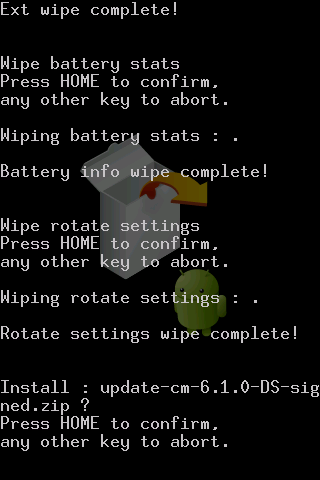
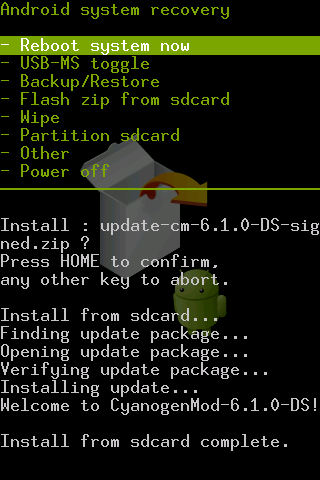
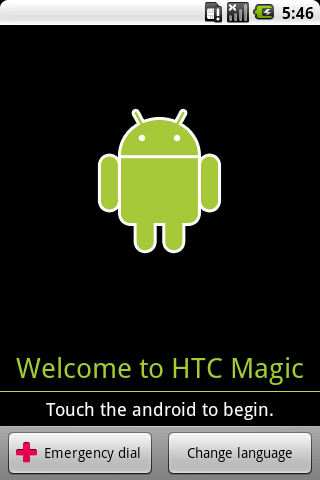
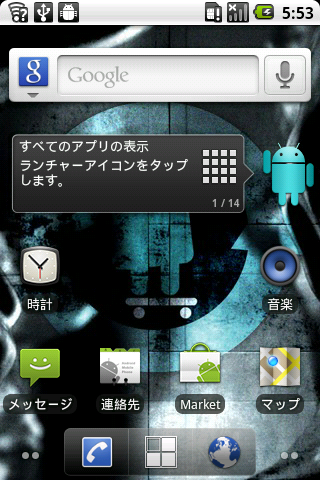




コメント
nurimameさん
このタイミングでHT-03Aとはアツいですね!
あれは良い機体ですよ。
すみません。下を読んだら出来ました。
google play (Market?)が見つかりませんが、インストールする方法はありませんか?
sheep-dogさん
私の記憶が曖昧なのと、うちのHT-03AはSPLが変わってるし改造されすぎてコメントするのが微妙ですが・・
基本的には、cyanogenmodと同じで全てワイプしたあとで「MT3G-test3_S.zip」というファイルをリカバリモードからインストールするだけだったと思います。
cyanogenmodと違って別途Google Addonを入れなくてもいいですね。
あとインストールの途中でいくつかのアプリをインストールするか選べる感じでした。
もし使うなら、AOSPのページの「To install:」を読みながらやった方がいいと思いますよ。
あと、なんとなくですがROM managerは手軽な反面、ナニやってるかよくわからないので、トラブルが多いような気もします。
今度AOSPのインストール手順でも書こうかな・・
御返事ありがとうございます。2回ワイプ、インストールを実行しましたら、マップ以外はインストールされましたので、マーケットよりマップをインストールし無事使用しております。
ところで、AOSP2.2のインストール方法もcyanogen導入と同じでしょうか?
sheep-dogさん
もしかしてGmailとかも入ってないんじゃないですか?
Gmailやマップ、マーケット等はGoogleのアプリなので、通常はgapps-mdpi-tiny-20101020-signed.zipに入っているはずですが、リカバリモードでのインストールの順番がgappsを先に入れてるとかってことはないですか?
リカバリモードで全部wipeしたあとにgappsをインストールすればインストールされるかも知れません。
いまcyanogenmodのサイト見たんですが、かなり変わってて何がナニやらでした。
ところで、今は個人的にはAOSP 2.2が気に入ってます。
Google系アプリがセットになっているしT-MOBILEの純正が元になっているので安定感が抜群ですよ。
・AOSP 2.2
http://forum.xda-developers.com/showthread.php?t=811620
・日本語化パッチ
http://forum.xda-developers.com/showpost.php?p=9585178&postcount=1362
今日何とか自己解決できupdate-cm-6.1.0-DS-signed.zipとgapps-mdpi-tiny-20101020-signed.zipをインストールできました。ありがとうございました。しかしマップとマーケットが一切インストールされていないのですが、やり直したほうがいいのでしょうか?
はじめまして。カスタムロム導入したくて貴殿のHPにたどりつきました。当初ROM MANAGERにてこころみましたがその先が分からず、recovery-RA-sapphire-v1.7.0Gにて導入変更したのですが、chmod 755/system/bin/flash_imageまで何とか実行できUsage: chmod の表示の後、# flash_image recovery/sdcard/recovery-RA-sapphire-v1.7.0G.imgと入力しましたがflash_image:not foundとなり先に進めなくなりました。IMGファイルもダウンロード先からSDカードへ直接コピーしたのですが・・・・
何が問題なのでしょうか?
教えて頂けませんでしょうか?